Ferramentas e suas opções
No AKVIS Charcoal diferentes pincéis são visíveis na Barra de ferramentas dependendo da aba ativa: Antes ou Depois.

Barra de ferramentas
na aba Antes

Barra de ferramentas
na aba Depois
As ferramentas do programa são divididas em três grupos: ferramentas de pré-processamento (na aba Antes), de pós-processamento (na aba Depois) e adicionais (na abas Antes e Depois).
-
Dica:
Você pode usar os botões  e
e  para desfazer/refazer as operações feitas com as ferramentas:
para desfazer/refazer as operações feitas com as ferramentas:
![]() ,
, ![]() ,
, ![]() ,
, ![]() ,
, ![]() .
.
Ferramentas de pré-processamento (na aba Antes):
- A ferramenta Pré-visualização
 liga e desliga a janela Pré-visualização, uma moldura quadrada cercada em volta com uma linha pontilhada ("pontinhos que se movem") que exibe as modificações feitas nas abas Desenho e Decoração.
liga e desliga a janela Pré-visualização, uma moldura quadrada cercada em volta com uma linha pontilhada ("pontinhos que se movem") que exibe as modificações feitas nas abas Desenho e Decoração.
Para arrastar a área de previsualização, leve o cursor para dentro do quadrado, clique com o botão esquerdo do mouse segure e arraste para a posição desejada ou clique duplo com o botão esquerdo do mouse no ponto desejado. Para comparar o resultado da conversão automática na janela Pré-visualização com a imagem original, clique em qualquer ponto da imagem mantendo o botão direito ou esquerdo do mouse pressionado.

Janela Pré-visualizaçãoO tamanho da janela Pré-visualização é ajustado nos opções do programa
 .
.
- A ferramenta Recortar
 (somente na versão autônoma) permite cortar áreas indesejadas na imagem. É útil para melhorar a composição da imagem, corrigir uma foto torta, transformar uma imagem horizontal para vertical e vice-versa.
(somente na versão autônoma) permite cortar áreas indesejadas na imagem. É útil para melhorar a composição da imagem, corrigir uma foto torta, transformar uma imagem horizontal para vertical e vice-versa.
Você pode alterar a área de recortar arrastando os lados e os ângulos do quadro retangular.
Para aplicar o resultado e remover as áreas ao redor do quadro, pressione o botão OK ou use a tecla Enter. Para cancelar uma operação, pressione Cancelar ou utilize a tecla Esc. Para restaurar a área original mantendo a ferramenta ativa, clique no Reiniciar.
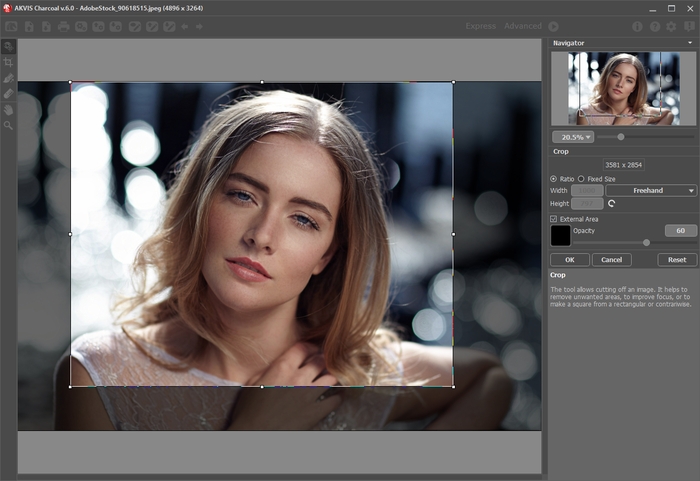
RecortarAjuste os parâmetros da ferramenta Recortar:
Você pode escolher o tamanho do retângulo de recorte usando as opções Relação ou Tamanho fixo.
Se caixa de seleção Área externa está habilitada, você pode mudar a cor ea opacidade das partes exteriores.
- A ferramenta Direção de traços
 lhe dá controle total sobre os traçados. Esta técnica permite alcançar verdadeiramente um desenho autêntico com cabelo humano, padrões e texturas indo na direção certa.
lhe dá controle total sobre os traçados. Esta técnica permite alcançar verdadeiramente um desenho autêntico com cabelo humano, padrões e texturas indo na direção certa.
Note: Esta ferramenta só está disponível para as licenças avançadas (Home Deluxe, Business).
Desenhe sobre a imagem para definir a orientação do tracejado, com o qual o efeito do pincel será feito. As modificações serão mostradas em janela Pré-visualização. Para re-iniciar o processamento da imagem, clique no
 .
.

Pinceladas automáticas
Linhas guias
Mudando de direçãoDica: Você pode salvar
 e carregar
e carregar  as linhas guias criadas com esta ferramenta.
as linhas guias criadas com esta ferramenta.
Ao carregar as linhas guias, se adaptam automaticamente ao tamanho da imagem. - A Borracha
 permite editar e remover as linhas guias desenhadas com a ferramenta Direção de traços
permite editar e remover as linhas guias desenhadas com a ferramenta Direção de traços  . O tamanho da borracha pode ser ajustado numa janela pop-up, a qual aparece depois de clicar o botão direito do mouse na imagem.
. O tamanho da borracha pode ser ajustado numa janela pop-up, a qual aparece depois de clicar o botão direito do mouse na imagem.
Ferramentas de pós-processamento (na aba Depois, para Deluxe/Business):
Atenção!
As ferramentas ![]() ,
, ![]() ,
, ![]() ,
, ![]() estão disponíveis apenas para as licenças Home Deluxe e Business, na aba Depois. Usá-los na etapa final. Se executa o processamento de novo
estão disponíveis apenas para as licenças Home Deluxe e Business, na aba Depois. Usá-los na etapa final. Se executa o processamento de novo  , as mudanças realizadas com estas ferramentas perderão-se!
, as mudanças realizadas com estas ferramentas perderão-se!
As opções dessas ferramentas podem ser ajustados numa janela pop-up, a qual aparece depois de clicar o botão direito do mouse na imagem.
-
Usando as ferramentas Carvão
 e Giz
e Giz  pode reforçar o efeito feito à mão e desenhar traços suaves com cores selecionadas nas configurações do efeito.
pode reforçar o efeito feito à mão e desenhar traços suaves com cores selecionadas nas configurações do efeito.
Tamanho (5-200). A largura máxima da linha que pode ser obtido pelo pincel.
Força (1-100). A influência da ferramenta. Em valores mais elevados o traço é mais espesse e denso.
Mostrar original (0-80). Ao aumentar o parâmetro, a imagem original torna-se visível através do efeito. Este parâmetro é auxiliar, é útil para desenhar com mais precisão com as ferramentas e não influencia no resultado.

Efeito de carvão e giz
Usando as ferramentas -
A Borracha
 permite apagar as linhas de carvão e giz, geradas com o programa e desenhadas com as ferramentas.
permite apagar as linhas de carvão e giz, geradas com o programa e desenhadas com as ferramentas.
Tamanho (1-1000). A largura máxima (em pixels) da linha transparente que o apagador deixa para trás.
Dureza (0-100). A quantidade de indefinição da borda exterior. Quanto mais alto o valor do parâmetro, mais definida se torna a borda do pincel. Próximo dos 100%, a borda entre áreas apagadas e não apagadas será mais distinta; em valores mais baixos o limite entre tais áreas será mais suave.
Força (1-100). A quantidade de influência sobre a imagem. Com o aumento do valor deste parâmetro, o grau de transparência deixada pelo pincel aumenta.
Mostrar original (0-80). Ao aumentar o parâmetro, a imagem original torna-se visível através do efeito. Este parâmetro é auxiliar, é útil para desenhar com mais precisão com as ferramentas e não influencia no resultado.

Efeito de carvão e giz
Usando Borracha - O Pincel histórico
 permite reduzir o efeito e restaurar a imagem ao seu estado original. Você pode escolher o modo do pincel: editar todas as alterações ou apenas ferramentas mantendo o efeito de carvão e giz.
permite reduzir o efeito e restaurar a imagem ao seu estado original. Você pode escolher o modo do pincel: editar todas as alterações ou apenas ferramentas mantendo o efeito de carvão e giz.
Parâmetros da ferramenta:
Tamanho (1-1000). A largura máxima com que a linha pode ser traçada com o pincel.
Dureza (0-100). O grau de indefinição das bordas do pincel. Quanto mais alto o valor do parâmetro, mais definida se torna a borda do pincel. Próximo dos 100%, o limite entre a borda do pincel e o fundo será mais distinta; em valores mais baixos a transição entre tais áreas será mais suave.
Força (1-100). O grau de restauração do estado original. Em valores mais baixos haverá menor restauração e maior mistura com o efeito; em valores próximos a 100% a condição original será restaurada de maneira mais completa.
Restaurar original. Se a caixa de seleção estiver ativada, o pincel permite reduzir o efeito de desenho a carvão e giz, bem como o resultado de outras ferramentas de pós-processamento. Se a caixa de seleção está desativada, o pincel edita apenas estas ferramentas, mas não afeta o efeito.

Antes de usar a ferramenta
Depois de usar Pincel histórico
Ferramentas adicionais (disponível em ambas as abas, para todas as licenças):
- A ferramenta Mão
 é desenhada para rolar a área exibida da imagem se, na escala escolhida, a imagem toda não cabe na janela. Para mover a imagem você deve pressionar este botão, colocar o cursor sobre a imagem, pressionar o botão esquerdo e, mantendo-o pressionado, mover a imagem na janela. A tecla de atalho é H.
é desenhada para rolar a área exibida da imagem se, na escala escolhida, a imagem toda não cabe na janela. Para mover a imagem você deve pressionar este botão, colocar o cursor sobre a imagem, pressionar o botão esquerdo e, mantendo-o pressionado, mover a imagem na janela. A tecla de atalho é H.
Dê um clique duplo no ícone
 , na barra de ferramentas, para ajustar a imagem à janela de imagem.
, na barra de ferramentas, para ajustar a imagem à janela de imagem.
- A ferramenta Zoom
 ativa a ferramenta Zoom que é desenhada para alterar a escala da imagem. Para aumentar a escala, pressione o botão e clique com o botão esquerdo na imagem. Para diminuir a escala, clique com o botão esquerdo com tecla Alt pressionada. A tecla de atalho é Z.
ativa a ferramenta Zoom que é desenhada para alterar a escala da imagem. Para aumentar a escala, pressione o botão e clique com o botão esquerdo na imagem. Para diminuir a escala, clique com o botão esquerdo com tecla Alt pressionada. A tecla de atalho é Z.
Dê um clique duplo no ícone
 , para fazer a escala de imagem a 100% (o tamanho real).
, para fazer a escala de imagem a 100% (o tamanho real).
